Faceți ca Facecam 4K să arate cât mai bine cu ajutorul câtorva pași simpli. Vă vom ghida pas cu pas în optimizarea Facecam 4K. De la iluminare și expunere, la reducerea zgomotului, balansul de alb și efectele din Camera Hub.
Urmăriți ghidul video
Preferi să vezi totul în acțiune? Urmărește ghidul nostru complet despre cum să obții cea mai bună imagine cu Facecam 4K.
Comparație din cutie
Ca referință, iată Facecam 4K cu iluminare normală a camerei și toate opțiunile automate, gata de utilizare, comparativ cu rezultatul final cu toate reglajele.

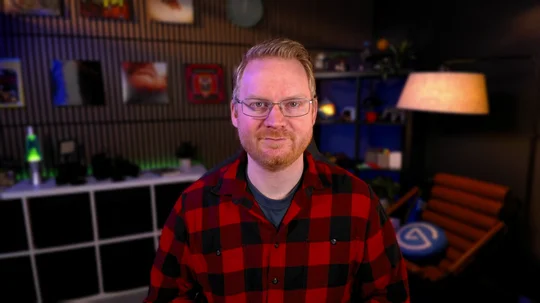
Setări predefinite pentru iluminarea tipică a încăperii.
Iluminare îmbunătățită și toate setările manuale și efectele de fundal AI.
Iluminatul contează
Camerele pot vedea doar dacă lumina este suficient de bună, ceea ce face ca iluminarea să fie cel mai important factor în ceea ce privește calitatea camerei. Majoritatea oamenilor se bazează doar pe luminile încorporate în tavan, pe o lampă sau chiar pe lumina provenită de la monitor.
Cu toate acestea, luminile unei lămpi sau ale unui ventilator de tavan nu sunt concepute pentru înregistrări video. Poziția lor face ca acestea să proiecteze umbre puternice asupra ta. De asemenea, pot avea o nuanță ciudată sau pot pâlpâi. Monitorul tău, deși emite o anumită lumină, nu este foarte luminos, iar intensitatea luminii și culoarea acestuia variază în funcție de ceea ce este afișat. Dacă treci la modul întunecat, te afli în umbră. Dacă deschizi o filă nouă în browser, s-ar putea să fii complet estompat.
În schimb, gândește-te ca la un studio în care ai o iluminare consistentă pe care o poți controla. Adaugă lumini principale pentru a-ți lumina fața. Adaugă câteva lumini practice pentru a da culoare și strălucire fundalului. Și, în final, poate câteva lumini de accent, cum ar fi o lumină RGB care te luminează din lateral, separându-te de fundal.

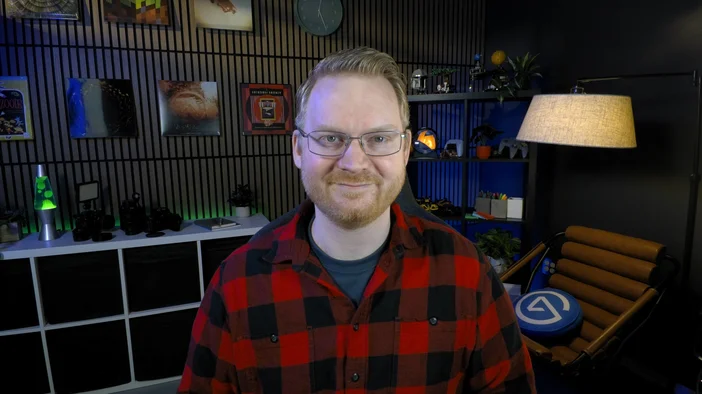
Cu toate aceste adăugiri și cu iluminarea slabă oprită sau redusă, Facecam 4K poate străluci cu rezultate mult mai bune.
Expunere automată și ISO
Cu imaginea originală tipică de iluminare de sus, Facecam 4K are sarcina dificilă de a menține subiectul la nivelul corect de expunere cu iluminarea limitată. Din acest motiv, trebuie să funcționeze la peste 4.000 ISO. Aceasta este o valoare mult mai mare decât ne dorim. Cu luminile principale, iluminarea de accent și luminile practice, Facecam 4K scade la aproximativ 750 ISO. Mult mai bine.
ISO este o măsură sau o evaluare a sensibilității unui senzor. Un ISO mai mare oferă o imagine mai luminoasă, dar și mai mult zgomot. La fel ca în cazul unui microfon. Un câștig mai mare va face sunetul mai puternic, dar va adăuga zgomot în semnal. La fel se întâmplă și cu senzorii camerelor foto. Pentru a menține ISO la un nivel mai scăzut, de exemplu sub 1.000, trebuie pur și simplu să aveți mai multă lumină în cadru.
Expunerea automată a Facecam 4K este suficient de inteligentă pentru majoritatea situațiilor, dar este posibil să fie necesar să o reglați puțin în funcție de mediul înconjurător.
- Măsurare:
- Ponderare centrală: această opțiune acordă prioritate părții centrale a cadrului. Locul în care te-ai afla în mod normal.
- Medie: această opțiune echilibrează luminozitatea pe întregul cadru.
- Compensare: controlați până la ±3 stopuri pentru a face imaginea mai luminoasă sau mai întunecată în mod constant, chiar și atunci când lumina naturală se schimbă pe parcursul zilei.
- Gama dinamică:
- Comutați de la Standard la Wide pentru a păstra luminile, în timp ce creșteți umbrele în medii cu contrast ridicat, rămânând în același timp la 60 fps.
- High Dynamic Range (HDR): În hardware-ul Facecam 4K, senzorul alternează între luminos și întunecat, apoi combină fiecare două cadre cu un algoritm special pentru a păstra mai multe informații despre lumină în scena dvs. Deoarece utilizează perechi de cadre, rata maximă de cadre este de 30 fps. Hardware-ul Facecam 4K funcționează intern la 60 fps.
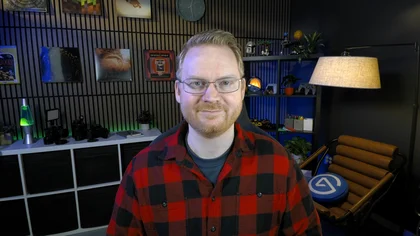
Gama dinamică standard
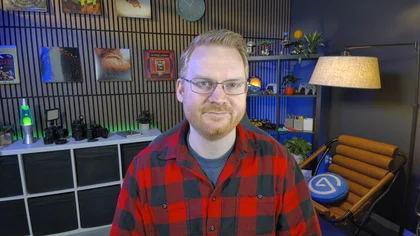
Gamă dinamică largă
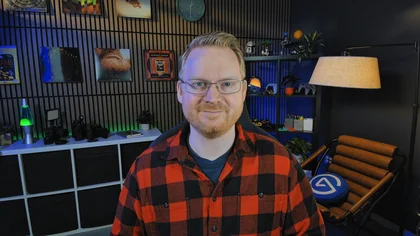
Gama dinamică ridicată
Blocarea: viteza obturatorului și ISO
Pentru un control total, dezactivați expunerea automată și treceți la modul manual. Modul manual este ideal dacă luminile principale sunt statice, dar luminile de accent (cum ar fi benzile LED) se schimbă continuu, împiedicându-le să interfereze cu expunerea.
Controlul manual permite în continuare controlul intervalului dinamic, precum și controlul vitezei obturatorului și al sensibilității ISO.
- Viteza obturatorului: Reglabilă de la 1/10.000 de secundă la 1/10 de secundă. Pentru 60 fps, este recomandat să setați această valoare la cel puțin 1/60 de secundă sau mai rapid. Valorile mai rapide/mai scurte reduc neclaritatea mișcării, dar reduc lumina captată de Facecam 4K.
- ISO: După cum s-a menționat anterior, această setare controlează sensibilitatea senzorului Facecam 4K. Măriți această setare pentru a crește luminozitatea imaginii sau micșorați-o pentru a reduce zgomotul. Este recomandat ca această setare să fie cât mai mică posibil. Încercați să reduceți ISO la sub 1.000.
Procesarea reducerii zgomotului
Procesorul de semnal imagine al Facecam 4K dispune de algoritmi avansați de procesare și reducere a zgomotului. Include reducerea zgomotului atât 2D, cât și 3D.
Această opțiune are câteva presetări.
- Dezactivat: Aceasta este imaginea direct din aparatul foto, fără reducerea avansată a zgomotului.
- Scăzut (implicit): această selecție funcționează bine pentru marea majoritate a utilizărilor. Reduce în mare măsură zgomotul.
- Mediu: Aceasta crește puterea algoritmului.
- Ridicat: Aceasta este cea mai înaltă presetare, cu cea mai puternică reducere a zgomotului 2D și 3D.
- Personalizat: Cu această selecție puteți regla cu precizie nivelul de reducere a zgomotului 2D și 3D dorit. În aceste exemple, am ales o reducere a zgomotului 3D de 5%.
În funcție de nivelul de lumină, ISO, zgomot și textura scenei, este posibil să nu observați o diferență semnificativă în afara nivelului scăzut.





Reglare fină a balansului de alb
Balansul automat de alb funcționează de obicei bine, dar uneori poate interpreta greșit tonurile calde din spațiul dvs.
Dacă camera dvs. are lemn cald, lămpi confortabile sau LED-uri de accent, puteți prefera să blocați balansul de alb manual.
În plus, blocarea balansului de alb la o valoare specifică va împiedica Facecam 4K să interpreteze iluminarea LED RGB animată ca o modificare a balansului de alb care trebuie corectată.
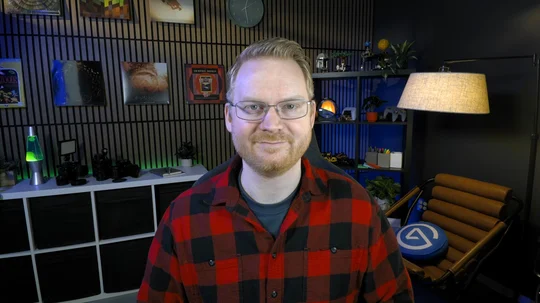
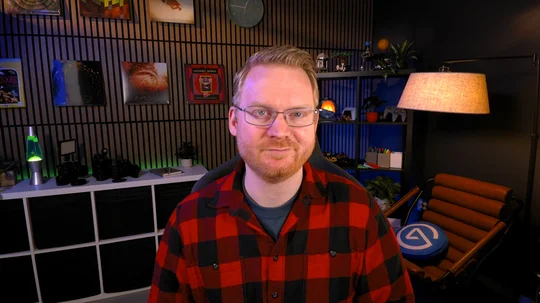
Balans automat de alb
Balans de alb personalizat - 5200K
Efecte creative: Estompare fundal AI și LUT-uri
Calitatea Facecam 4K nu se limitează doar la setările hardware. Puteți îmbunătăți imaginea Facecam 4K folosind fundaluri AI, cum ar fi bokeh blur sau straturi pe presetări Look Up Table (LUT).
- AI Backgrounds poate fi utilizat pentru a estompa fundalul sau pentru a-l înlocui cu o imagine sau un videoclip. Această funcție utilizează și necesită un GPU Nvidia RTX, cum ar fi RTX 2060 sau superior.
- LUT-urile sau tabelele de căutare sunt asemănătoare cu presetările de gradare a culorilor. Acestea pot modifica luminozitatea, nuanța, saturația și multe altele, totul dintr-un singur fișier. Camera Hub include cinci astfel de tabele, dar puteți găsi mai multe pe Elgato Marketplace sau puteți crea propriile tabele.
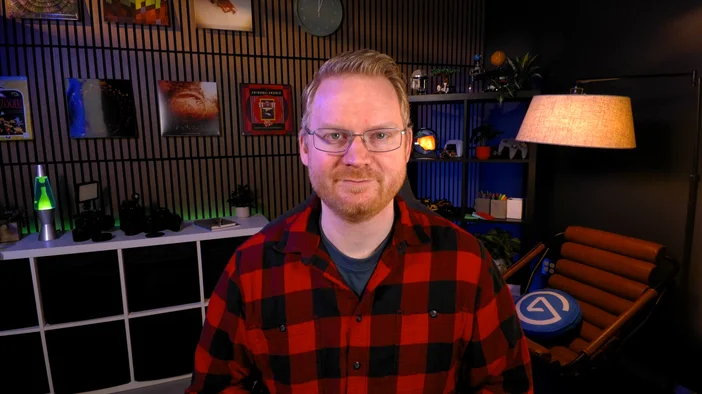
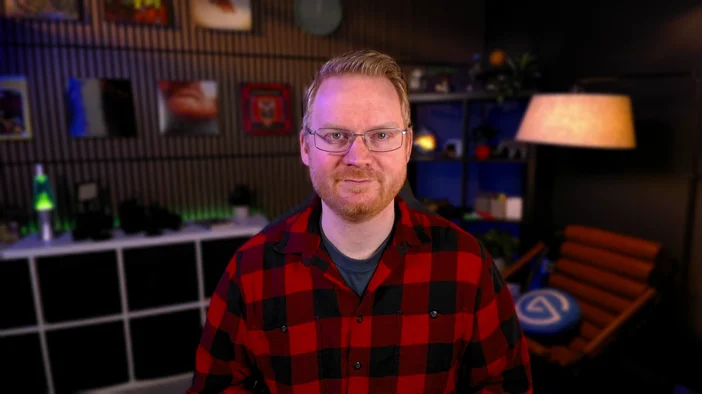
Puteți găsi multe alte LUT-uri de la Elgato și Community Makers pe Marketplace.
Toți împreună acum
Astfel, ai personalizat și îmbunătățit aspectul Facecam 4K, de la iluminare, culoare și controlul zgomotului până la efectele video AI. Vrei să afli mai multe? Pentru mai multe sfaturi despre camere, explorează secțiunea Camere din Explorer.
PRODUSE ÎN ARTICOL